Raspberry Pi: Sử dụng Wireless USB Network Nano Card EP-N8508GS
1. Giới thiệu Mini Wireless 802.11N USB Adapter
Trang sản phẩm: http://mlab.vn/raspberry-pi-b-raspberry-pi2/phu-kien-cho-raspberry-pi/769129-wireless-usb-network-nano-card-ep-n8508gs.html
+ Là thiết bị mạng rất nhỏ gọn.
+ Kết nối với PC hoặc thiết bị khác qua : USB 2.0
+ Dải tần số: 2.4 GHz.
+ Sử dụng chip: Realtek188CUS ; công nghệ mạng không dây : 802.11n , tốc độ truyền lên tới 150 Mbps.
+ Tự động chuyển để sử dụng các công nghệ Wifi : 802.11n, 802.11g hoặc 802.11b.
+ Là loại thiết bị Plug and Play (PnP) – bạn không phải quan tâm tới vấn đề setup và installation cho thiết bị này khi kết nối nó với các thiết bị có cài đặt các hệ điều hành mà nó hỗ trợ : Windows 2000, XP 32/64 bit, Vista 32/64 bit, Linux và MAC OS X. Ví dụ : Raspbian .
2. Kết nối Raspberry Pi với Wifi qua Mini Wireless 802.11N USB Adapter
Chuẩn bị :
+ 1 Mini Wifi Adapter : http://mlab.vn/raspberry-pi-b-raspberry-pi2/phu-kien-cho-raspberry-pi/769129-wireless-usb-network-nano-card-ep-n8508gs.html
+ Raspberry Pi 2,3 có cài đặt sẵn hệ điều hành (Raspbian, …): http://mlab.vn/raspberry-pi-b-raspberry-pi2/raspberry-pi-uk/1125721-raspberry-pi-3-model-b-uk.html
+ Màn hình HDMI cho Raspberry Pi : http://mlab.vn/raspberry-pi-b-raspberry-pi2/man-hinh-lcd-cho-raspberry-pi
+ Nguồn cho Raspberry Pi : http://mlab.vn/raspberry-pi-b-raspberry-pi2/phu-kien-cho-raspberry-pi/1127844-nguon-cap-cho-raspberry-pi3-5v-2-5a-nhap-khau-tu-rs.html
2.1. Lựa chọn mạng qua GUI
Bước 1 :
Kết nối Mini Wifi Adapter với Raspberry Pi qua cổng USB trên Raspberry Pi.
Kết nối màn hình HDMi với Raspberry Pi
Cấp nguồn cho Raspberry Pi.
Bước 2 :
Nhấn vào biểu tượng mạng trên màn hình làm việc với Raspberry Pi
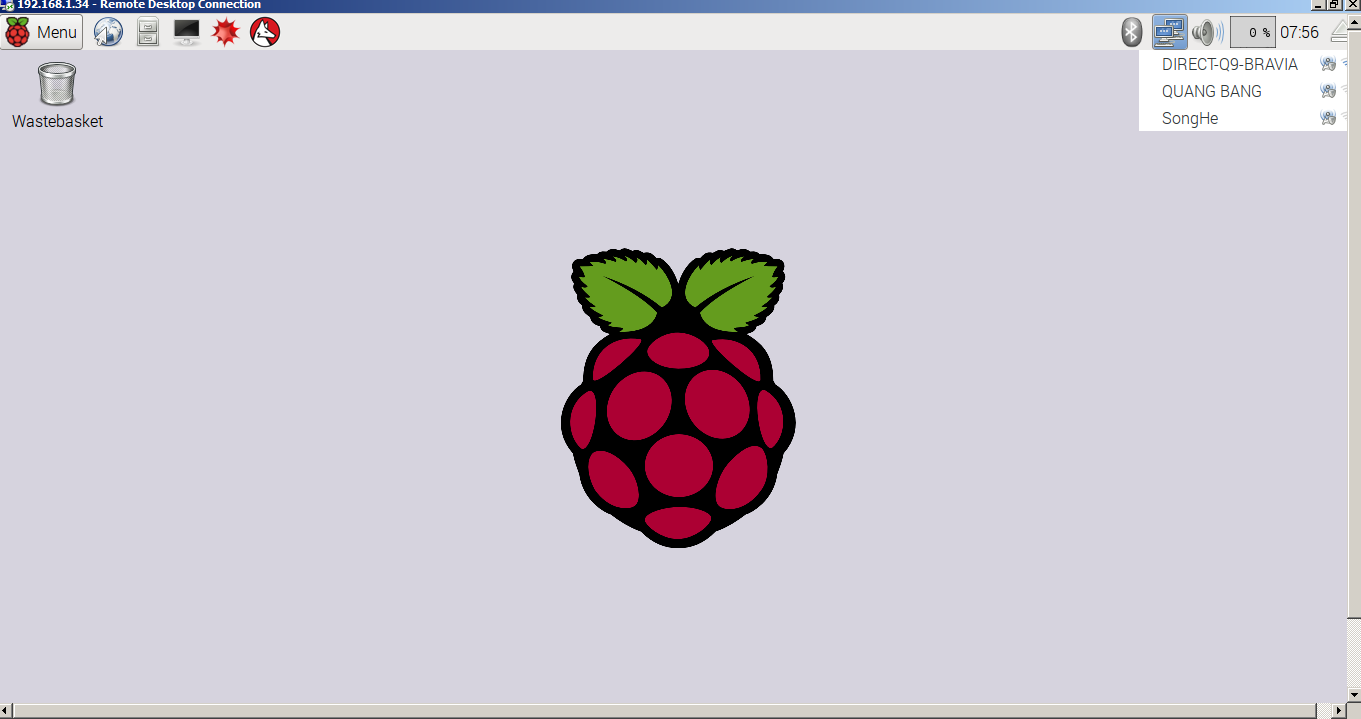
Mini Wifi Adapter sẽ tự động dò tìm các nguồn phát Wifi.
Bước 3 :
Chọn sóng Wifi và kết nối
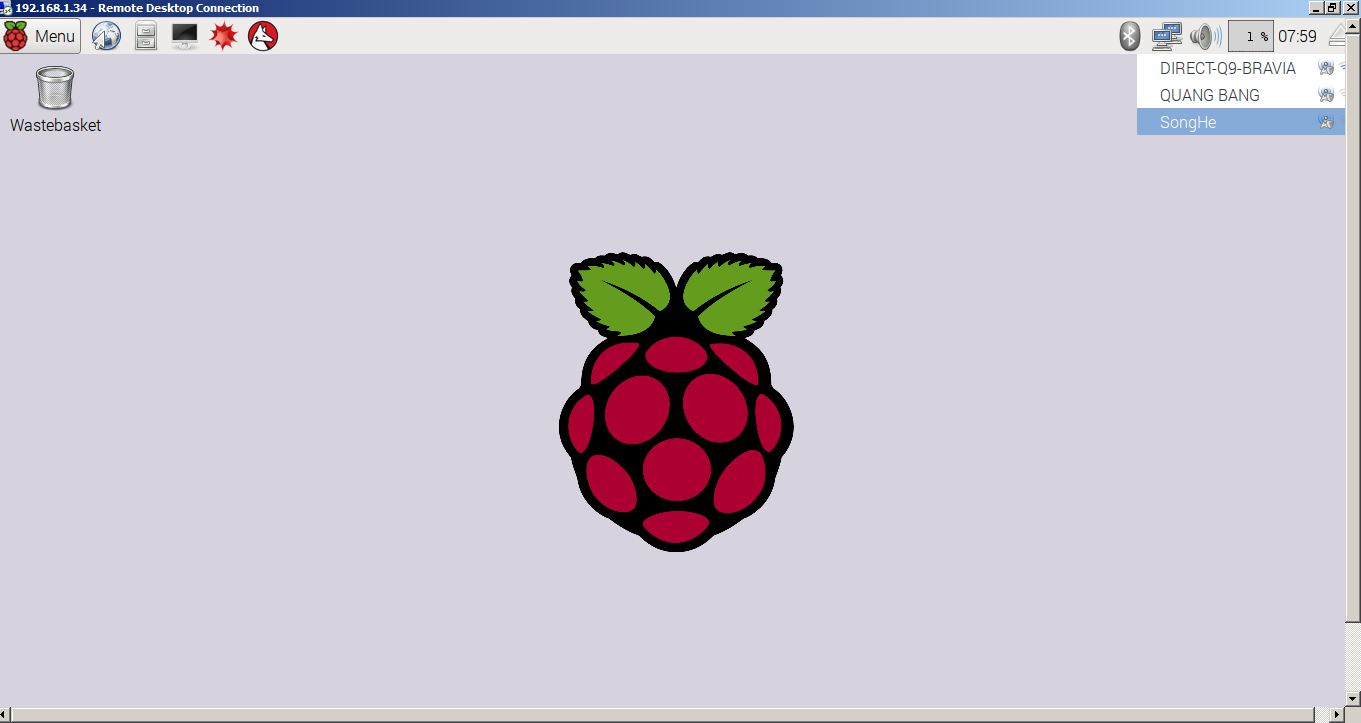
Bước 4 : Kiểm tra
Bật Terminar và nhập dòng lệnh :
$ ifconfig
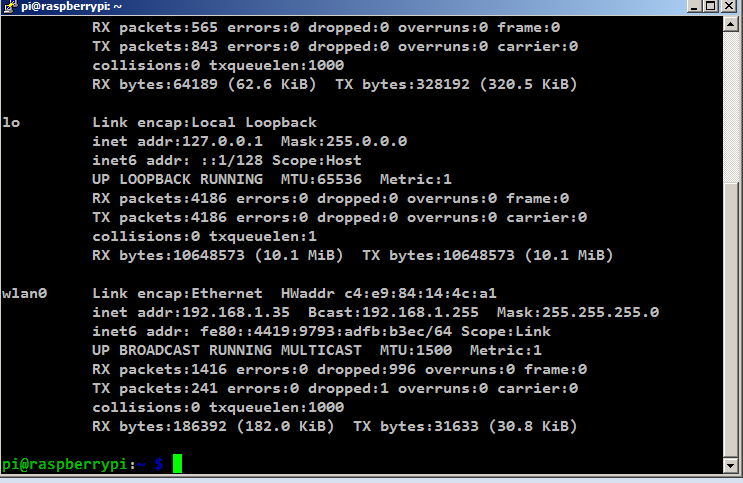
2.2. Lựa chọn mạng qua Command line
Bước 1 :
Kết nối Mini Wifi Adapter với Raspberry Pi qua cổng USB trên Raspberry Pi.
Kết nối màn hình HDMi với Raspberry Pi (Có thể kết nối với Raspberry Pi như trong bài hướng dẫn : http://mlab.vn/bai-viet-ki-thuat/raspberry-pi/11236-raspberry-pi-ket-noi-voi-raspberry-pi.html )
Cấp nguồn cho Raspberry Pi.
Bước 2 :
Dò tìm các nguồn sóng Wifi lân cận Raspberry Pi
+ Bật Teminar và nhập dòng lệnh :
$ sudo iwlist wlan0 scan
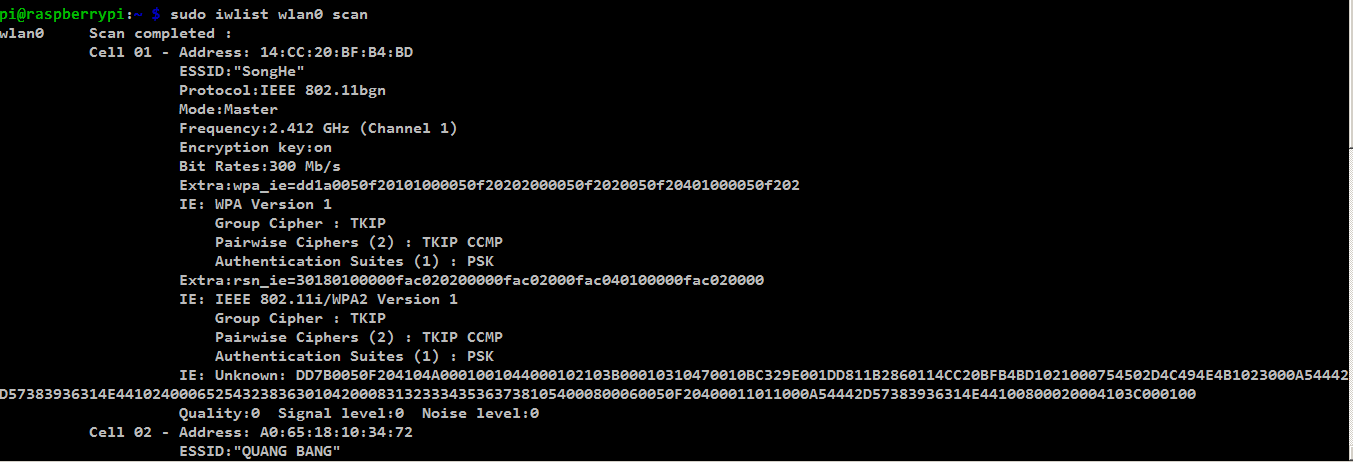
Kết quả hiện lên màn hình làm việc với các sóng Wifi lân cận Raspberry Pi.
Bước 3 :
Lựa chọn nguồn Wifi và cấu hình file configure : wpa-supplicant
Trong Terminar nhập :
$ sudo nano /etc/wpa_supplicant/wpa_supplicant.conf
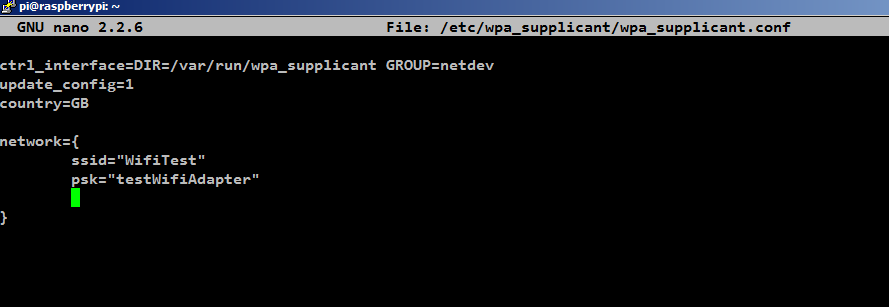
Nhập tên nguồn Wifi thay vào WifiTest.
Nhập pass nguồn wifi thay vào testWifiAdapter
+ Nhấn : Ctrl + X và Enter
+ Nhập : $ sudo reboot khởi động lại Raspberry Pi.
Bước 4 : Kiểm tra kết quả kết nối
Nhập vào trong Terminar :
$ ifconfig wlan0
Kết quả trả về với wlan0 có IP gửi về , khi đó Raspberry Pi đã kết nối mạng qua wifi thành công.
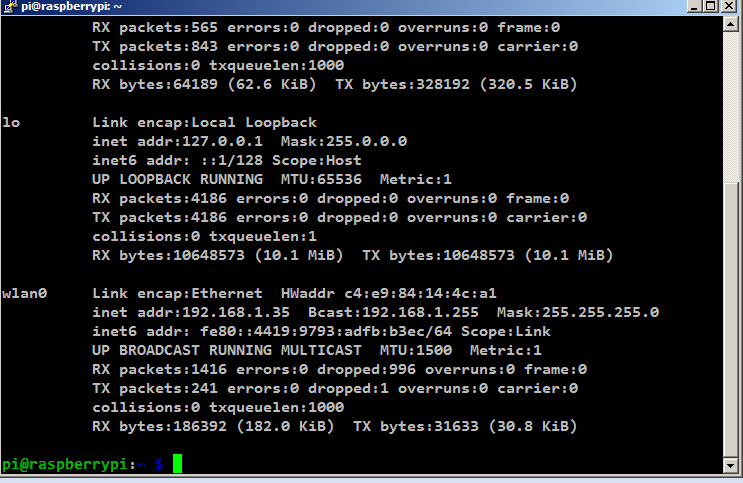
· Nhận xét: Cách thực hiện 2 giúp cho người dùng bớt công thực hiện đăng nhập vào mạng wifi mỗi khi cần, mà Pi sẽ tự động làm việc đó.
_______MLAB kính chúc các bạn mạnh khỏe và hạnh phúc !!!_______
Viết đánh giá
Họ và tên:Đánh giá của bạn: Lưu ý: Không hỗ trợ HTML!
Bình chọn: Dở Hay
Nhập mã bảo vệ:





